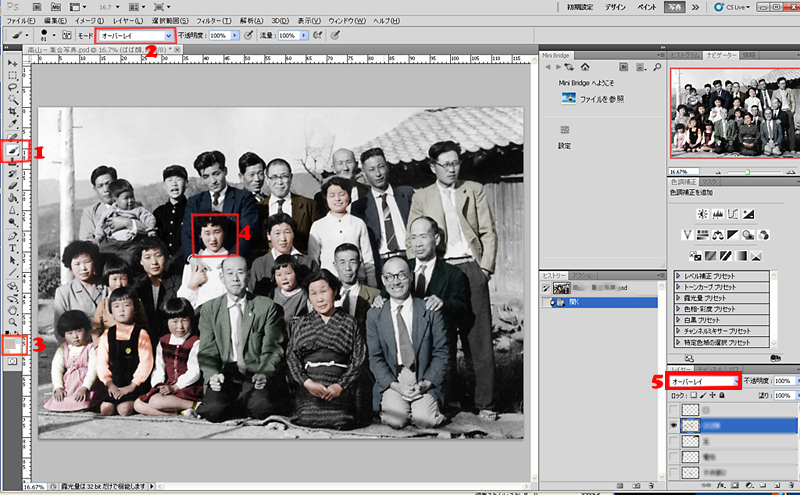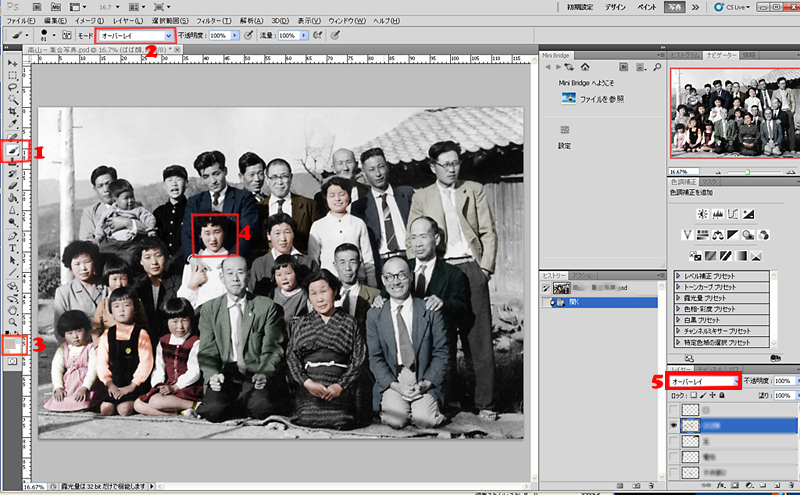| |
モノクロ写真をカラー化 |
これはモノクロ写真を否定するモノではありません。(2014) 以下が作業の流れです。
- モノクロ写真プリント(フィルムが理想)をグレー16bitでスキャンします。
- 元のモノクロ写真プリントの大きさによりますが、A-4版400Dpiで出力出来るようにスキャンしました。(設定例のファイルはここからダウンロード(Excelファイル-scanning_depth.xlsx -ultra-Driveクラウド) 出来ます。
- 僕の場合はPhotoshopCS5.5(バンドル版のElments5.0以上でも可能です−16bitは不可)でスキャン画像をRGB-8bitに変換し、色を付けたい場所(顔、服とか)にレイヤーを作成
- ブラシツールでそのレイヤーを塗る(この時のモードはオーバーレイ)。通常モードですと元画像が塗りつぶされてしまいます。 順次、レイヤーを作成してパーツを塗ることを繰り返す。
-
- これだけの事ですが、古い時代のモノクロですと塗る色が重要でその時代の雰囲気を出せるといいですね。又、他の方法があると思いますが、僕はこれで済ませています。
|
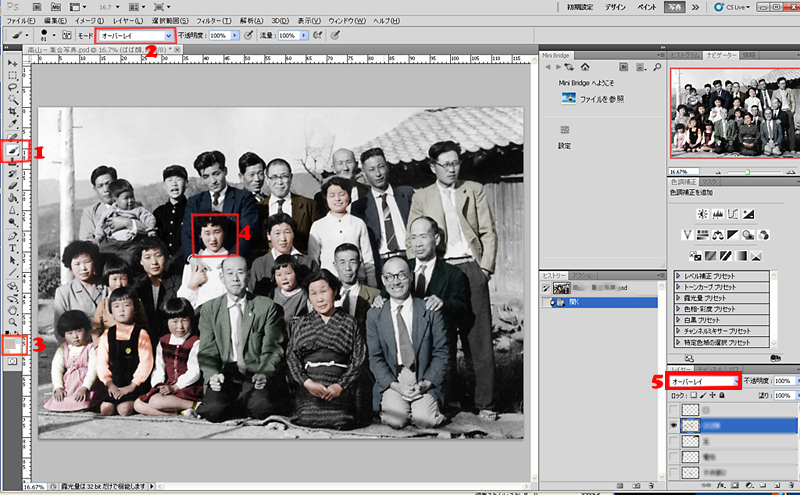 |
※ ↑以下画像で見る作業例
- レイヤを作成します、レイヤ名は憶え易いモノが良いですね。
- 画像中「4」の女性の顔を塗る場合は「1」ブラシを適当なサイズにして色を肌色「3」に設定します。
- 特に肌色は個人によって違いますので、微妙に変えると良いかもしれませんね。(この場合は3種類)
- この時「2」、「5」のモードは「オーバーレイ」とします。 塗る目的に応じて「ソフトライト」が良い場合もあります。
- 元画像のグレー階調にそって色が塗られていくと思います。(元画像の階調は残っています)
- この作業の繰り返しで全体を仕上げていきます。 塗った色がはみ出してもあまり気にしなくても良いです。後で消しましょう。
- レイヤーは細かく作成した方が、順序を入れ替えたり色の変更の時に役に立ちますよ。
|
 |
| |
-
- ※ 「どうしても、塗りおえた色は薄い」と思られるならより濃い色を作成して塗ってみましょう。それから不透明度を100%から始めて濃い場合は80%・・と下げてみます。 目的のモノを塗る場合、外にはみ出したら後で消せば良いわけですから大胆に作業しても良いです。
-
- 余談ですけど、これは昭和33年頃でしょうか、上段左端が僕と父親〈故人)です。Pentax67の例の叔父(故人)も上段右端に写ってますね。 祖父(故人)の還暦の祝いだろうと思います。これと同じ背景で人物だけが入れ替わっている写真がもう一枚あるのです。親戚、町長?、友人、ご近所さんが多くて一枚に納まらないので2組(3組かも)に分けたようです。母方の祖父母なのですが、中学生の頃までよく遊びに行っていました。(電車で行く距離です)
祖父は登記関係の仕事をしていたらしく、仕事内容を知るころには故人となっていました。襟元につけたバッジが誇らしげです。仕事の後を継いだのは、僕と12歳違う学生服姿の叔父(現役)です。
- この当時は、何かの祝い事は皆さんちゃんとネクタイ、ジャケットないしスーツなんですね。草履履きのお方がおみえになりますが。(笑)
|
| |
|
| |
- ※ これは、2005年に初めてモノクロ写真をカラー化したものです。当時でも自動でカラー化するソフトが海外には存在していました。今じゃ、「AI」により動画も可能ですね。購入するにはとても高価なソフトだったので、手作業で1枚を約1.5日で仕上げました。
- 今観返すと雑で、草の色も不自然なんですが、僕の両親(故人)をカラー画像で残したかったので作製したものです。昭和24~27年くらいでしょうか?二人が独身時代のものらしいです。フィルムネガはありませんので、黄ばんだプリントをスキャンしました。暇人の趣味ですから・・、両親、家族のモノクロはまだまだありますので僕が死ぬまで掛かるのではないでしょうか。昭和中期生まれに許された遊びですよね、当時の両親の思いを想像するとか、幼い僕たちの記憶を思い起こしながらゆっくりやっていこうと思います。
-
- "
|
| |
 |
| |
|
| |
↑ Top |